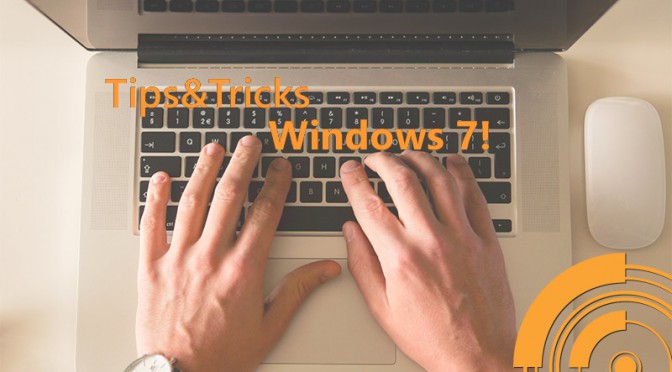I Tips&Tricks dedicati al sistema operativo Windows 7, sono stati selezionati per rispondere alle necessità più frequenti degli utenti utilizzatori. Sono aneddoti facili da capire e memorizzare, ma soprattutto utili, perchè ti permettono di proseguire nel tuo lavoro senza intoppi gravosi!
Tips&Tricks Windows 7
Abilitare Wi-Fi virtuale: Windows 7 include una funzionalità ancora poco conosciuta, chiamata Wi-Fi virtuale, che trasforma in modo efficace il vostro PC o laptop in un router basato su software.
Eventuali altri dispositivi Wi-Fi abilitati entro il raggio – un desktop, laptop, un iPod – vedrà come una nuova rete il tuo device e, una volta effettuato il login, sarà subito in grado di condividere la connessione a Internet.
Recuperare applicazioni bloccate: lanciare comando Resmon e fare clic sul collegamento RESMON.EXE per lanciare il monitor risorse.
Se un’applicazione si blocca con una versione precedente di Windows e non c’è niente che si possa fare a riguardo, Windows 7 ha una nuova opzione in grado non solo di spiegare il problema ma permetterà al programma di lavorare di nuovo senza alcuna perdita di dati.
Trovare i colli di bottiglia: Start+digitare Resmon+Invio per avviare il monitor risorse, quindi fare clic su CPU > memoria > disco o schede di rete.
Se il vostro PC sembra lento, in questo modo Windows 7 mostrerà immediatamente quali processi stanno occupando la maggior parte delle risorse di sistema.
Proteggere i tuoi dati: fare clic con il tasto destro sul flash drive USB+selezionare “Attiva BitLocker” e seguire le istruzioni.
Le unità flash USB sono convenienti, portatili, ma molto facili da perdere. Questo rappresenta un problema, soprattutto se trasportano dati sensibili. Fortunatamente Windows 7 Ultimate e Enterprise sono la soluzione: crittografare i documenti con l’estensione della tecnologia BitLocker di Microsoft, e solo chi è in possesso della password sarà in grado di accedervi.
Passare da un proiettore all’altro: Win+P oppure DisplaySwitch.exe e scegliere lo schermo preferito.
Windows 7 ora fornisce un modo standard per cambiare il display da un monitor all’altro o un proiettore.
(Questo non avrà alcun effetto se avete solo uno schermo collegato).
Windows 7 rappresenta tutt’ora il sistema operativo Microsoft più diffuso e più utilizzato. Proprio per questo motivo abbiamo selezionato una serie di comandi che possano aiutarti nel velocizzare alcune procedure ed evitare di perdere del tempo.
Ne abbiamo tralasciata qualcuna che ti sembra fondamentale?
Contribuisci anche tu a questa guida, scrivici in un commento la tua esperienza con Windows 7!